我要当学霸app怎么设置学习监督模式?
摘要:我要当学霸是一款具有划时代意义的产品应用,而在我要当学霸里面学习的小伙伴肯定都是想变成学霸吧,但是怕自己没有决心?在学习监督里面设置一个监督...
我要当学霸是一款具有划时代意义的产品应用,而在我要当学霸里面学习的小伙伴肯定都是想变成学霸吧,但是怕自己没有决心?在学习监督里面设置一个监督模式,一次没有完成就会收到惩罚哦,这样总该有决心了吧,那么现在小编就教大家我要当学霸设置学习监督模式方法。
1)打开我要当学霸,点击左下方的【学习监督】,然后点击右上角的【齿轮】;(如下图)


2)点击【监督模式】,然后点击下方选择监督模式即可。(如下图)
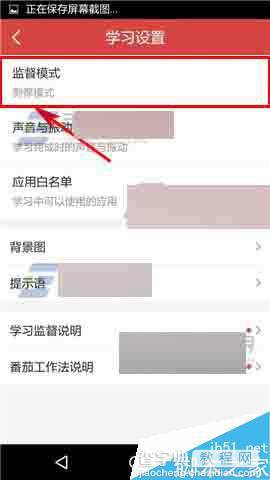
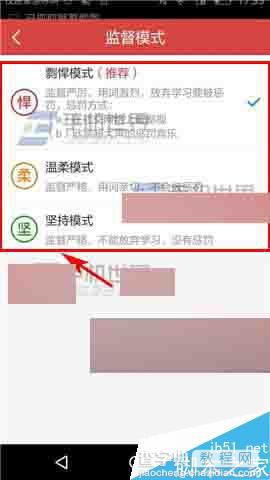
以上就是我要当学霸app怎么设置学习监督模式方法介绍,操作很简单的,大家学会了吗?希望能对大家有所帮助!
【我要当学霸app怎么设置学习监督模式?】相关文章:
★ 叮当送药怎么样
★ 陌游怎么加好友
★ 学霸君怎么用
